一键彻底禁止电脑软件运行方法,系统技术
导读:系统技术系统技术 大家有没有这样的需要,就是在自己不使用电脑的时候,把某个软件直接拉入黑名单,不让它启动,然后我需要使用时就可以通过某个操作,让这个软件恢复正常。没关系,今天小ito粉知识大全电脑技术。

大家有没有这样的需要,就是在自己不使用电脑的时候,把某个软件直接拉入黑名单,不让它启动,然后我需要使用时就可以通过某个操作,让这个软件恢复正常。没关系,今天小编就教大家如何禁止电脑上某个软件启动。

一键禁止电脑软件运行方法 很多时候,我们不希望别人动电脑中的某个或者多个程序,又或如何seo优化推广网站者是家长不希望熊孩子用自己的电脑玩某款游戏,就可以通过设置禁止这款程序运行的目的,让他人无法使用。以下是一键禁止某些程序的运行方法,从此再也不怕别人动我的电脑了! 一、首先在电脑中,下载安装禁止程序运行的软件,大家可以在百度搜索“Run Blocker”免费软件进行下载。 二、下载解压软件,然后点击“RunBloc.exe”文件运行打开程序就可以了。
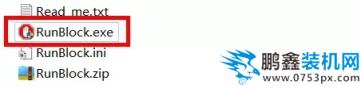
三、接下来就是相关设置了,操作很简单,然后在下拉菜单里选择“仅阻止下面的列表”。接下来只需要将需要禁止运行的程序,一键添加进来就可以了,如下图所示。
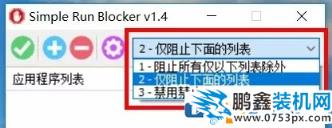
四、点击“+”添加想要禁止运行的程序或直接把想要禁止程序的快捷方式拖动到软件界面里。然后就可以看见“应用程序列表”了。添加完成后网站推广优化seo记得点击“√”保存设置。

五、点高端网站建设击被禁止的程序的快捷方式,会提示“本次操作由于这台计算机的限制而被取消。请与你的系统管理员联系”。这样就可以禁止程序运行啦。
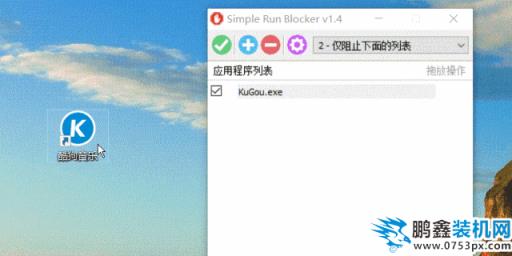
当然要做到悄无声息,我们还需要点击右上角的“叉号”,把这个软件关掉,在右下角也不会显示软件图标,真正做到不留痕迹。

六、如果想要解除禁止,直接点击“-”,然后点击“√”保存设置,即可移除程序,就可以恢复程序正常启动使用了。
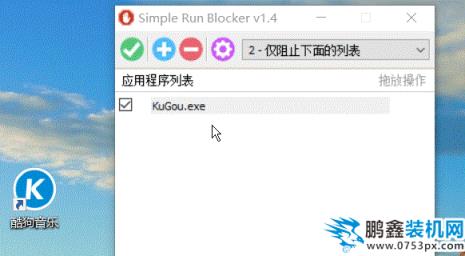
总结 通过上面这些方法和步骤,相信大家都可以掌握如何禁止电脑上某个软件启动。是不是很方便简单,希望能帮到大家。
声明: 本文由我的SEOUC技术文章主页发布于:2023-06-30 ,文章一键彻底禁止电脑软件运行方法,系统技术主要讲述一键,电脑软件,系统技术网站建设源码以及服务器配置搭建相关技术文章。转载请保留链接: https://www.seouc.com/article/it_24077.html

















